
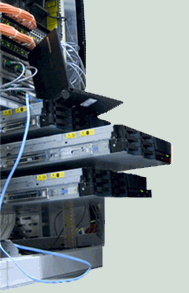
О компании
Услуги:
установка linux
установка windows
ремонт компьютеров
абонентское обслуживание компьютеров
обслуживание установка АТС
обслуживание установка asterisk
установка видеонаблюдения
установка СКД
конфигурирование и монтаж локальных сетей
антивирусная защита
восстановление данных
размещение, администрирование почтовых сервисов
хостинг web серверов
подключение удаленного офиса
защита сетей

PowerPoint: вставка звука и видео.
Одна из наиболее интересных возможностей Power Point — создание слайдов, которые содержат не только текст и рисунки, но также звуки и фрагменты видео. Для того чтобы оживить скучную презентацию, добавьте в нее различные звуки, например визг тормозов или звук бьющегося стекла. Можно даже добавить аплодисменты, что сделает презентацию похожей на телесериал или игровое шоу. Вы также имеете возможность сделать так, чтобы во время презентации на заднем плане играла музыка,
Чтобы пробудить аудиторию, вставьте кадр из фильма "Матрица" или фотографию космического корабля. В этой статье речь пойдет о создании подобных специальных эффектов.
Данная статья довольно короткая, поскольку PowerPoint не обеспечивает таких широких возможностей работы со звуком и видео как, скажем, профессиональные мультимедийные программы, например Macromedia Director. Но все же PowerPoint позволяет добавлять в презентацию звуковые и видеоэлементы, делая ее, таким образом, более живой и насыщенной.
Исследование звуковых файлов
Звук в компьютере хранится в виде звуковых файлов, которые делятся на две основных категории:
- Wave-файлы. Wave-файлы содержат оцифрованные записи реального звука.
- WAV. Основной формат таких файлов — Microsoft WAV. И в Windows, и в
- МРЗ и WMA. Для более длинных музыкальных фрагментов, например песен, популярным форматом является МРЗ, формат сжатия, наиболее часто используемый в Internet. WMA — более новый аудиоформат, разработанный компанией Microsoft для последних версий Windows.
- MIDI-файлы. Эти файлы содержат музыку, записанную в виде команд синтезатору звуковой платы. В Windows существует набор MIDI-файлов, кроме того, можно загрузить огромное количество этих файлов из Internet. MIDI-файлы имеют расширение .mid.
Это могут быть звуковые эффекты (шум машин, выстрел из пистолета или барабанная дробь); музыка или звуковые дорожки из фильмов или телепрограмм. Wave-файлы имеют разные форматы.
PowerPoint расположены библиотеки Wav-файлов, которые представляют простые звуковые эффекты (свист, аплодисменты, барабанную дробь и пр.)
В презентациях предпочтительнее использовать WAV-файлы, а не MIDI. MIDI –файлы подходят для воспроизведения музыки, но WAV-файлы позволят добавить в презентацию действительно живые звуки.
К сожалению, у нас нет национального архива звуковых файлов. PowerPoint содержит набор таких звуковых файлов, как барабанная дробь, разбивающееся стекло, стук печатной машинки и выстрелы. Windows также содержит несколько полезных звуков. При наличии подключения к Internet можно считать, что доступный набор звуков неограничен. Зайдите на любую популярную поисковую систему и выполните общий поиск (например, "WAV коллекция файлов" ) или поиск по определенной теме (например, саундтрек фильма "Звездный путь"). Windows также содержит программу звукозаписи, расположенную в папке Стандартные (Accessories). Эта программа позволит записать ваши звуковые файлы. Перенесите компьютер поближе к телевизору, подключите микрофон на задней панели системного блока и запишите несколько фраз из любимых фильмов. Можете пользоваться ими, но не забывайте о защите авторских прав.
Звуковые файлы занимают довольно много места на жестком диске. Даже несколько секунд звука потребуют примерно 100 Кбайт или более (что в некоторых случаях может оказаться важным).
Вставка звука в слайды
В этом разделе описано, как вставлять звуки в слайды. Звуковые объекты можно сконфигурировать таким образом, чтобы они автоматически воспроизводились во время отображения слайда или только по щелчку на пиктограмме объекта. Если звук записан в формате WAV и должен воспроизводиться автоматически, лучше добавить его при смене слайдов, а не как отдельный объект. Для управления временем воспроизведения файла, а также его форматом выполните следующие действия.
- Перейдите к слайду, в который решили вставить звук.
- Выполните команду Вставка - Фильмы и звук - Звук из файла (Inserts Movies and Sounds Sound from file).
- Выберите звуковой файл, который решили вставить. Чтобы найти папку, содержащую необходимый файл, возможно, придется побродить по жесткому диску.
- Щелкните на кнопке ОК. Откроется диалоговое окно, которое запросит: должен звук воспроизводиться автоматически или только при щелчке на пиктограмме звукового файла.
- Выберите Автоматически (Automatically) или По щелчку (When Clicked).
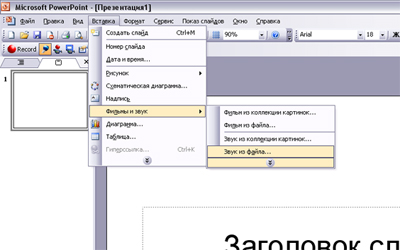
Можно также добавить в презентацию звуки из коллекции PowerPoint Media Gallery или доступные на сайте Microsoft. Выберите команду Вставка - Фильмы и звук - Звук из коллекции (Insert1 Movies and Sounds-Sound from Clip Organizer). Откроется область задач Коллекция клипов (Clip Art), в которой находится список доступных к использованию звуковых файлов. Пролистайте список, найдите необходимый файл и затем щелкните на нем. Чтобы предварительно прослушать звуковой файл, щелкните на нем правой кнопкой мыши и выберите команду Просмотр и свойства (Preview and Properties).
При вставке звука в презентацию обратите внимание на следующие моменты:
- Чтобы воспроизвести звук в обычном режиме, дважды щелкните на пиктограмме звукового файла. Однако для воспроизведения звука во время показа презентации достаточно щелкнуть только один раз.
- Если звуковой файл меньше 100 Кбайт, PowerPoint скопирует его в файл презентации. Если же файл больше 100 Кбайт, просто добавит ссылку на звуковой файл, чтобы не перегружать презентацию крупными файлами. Когда при создании презентации используются большие звуковые файлы, то при копировании презентации на другой компьютер необходимо скопировать и звуковые файлы. Порог в 100Кбайт можно изменить. Выберите команду Сервис - Параметры (Tools-Options) и в диалоговом окне Параметры (Options) на вкладке Общие (General) установите требуемое значение в поле «Использовать ссылки на звуковые файлы размером более» (Link Sounds with Fily Size Greater Than).
- Запомните, что можно воспроизвести WAV-файл, как часть эффекта смены слайдов.
- Если вы передумали использовать звуки, их можно удалить из презентации. Щелкните на пиктограмме с изображением динамика и нажмите кланишу «Delete».
- Звуки можно использовать при выполнении смены слайдов и для анимации.
- Вы имеете возможность сделать так, чтобы PowerPoint отображала элементы управления звуком на слайде во время воспроизведения. Для этого щелкните правой кнопкой мыши на пиктограмме звукового файла и выберите команду «Изменить звуковой объект» (Edit Sound Object). Откроется диалоговое окно «Параметы звука» (Sound Options). Установите флажок в разделе «Параметры отображения» (Show Controls), если нужно скрывать пиктограмму звукового файла во время его воспроизведения.
Автор: oliver
28.05.10
28.05.10
|
Вход для клиентов Позвонить: Skype 
Тел: (495) 640-55-70 г. Москва ул. Руставели д. 10 корп. 2 ул. Дорожная 60Б Дмитровское шоссе д. 100 info@service-magic.ru  Skype
(itmagic_inc) Skype
(itmagic_inc)Акции и скидки FAQ вакансия системный администратор Цены Мы всегда внимательно выслушиваем заказчика и предоставляем именно те услуги, которые ему необходимы — в те сроки, которые им названы. Статьи: Классификация линуксоидов Xubuntu 11.04 Обновление BIOS коммерческое и бесплатное ПО каталог ПО OpenSource Freeware тестирования компьютерных сетей PowerPoint: вставка звука и видео. Bloatware. |